迁移到 Metabase Cloud
如果您运行的是 Metabase 49 或更低版本,请参阅此指南
从自托管 Metabase 迁移到 Metabase Cloud 会保留您所有的问题、仪表板、用户、设置——您现有 Metabase 中的所有内容。
别担心。您不会丢失任何工作,如果您遇到困难,我们随时为您提供帮助。
如何迁移到 Metabase Cloud
您将在自托管 Metabase 中启动迁移过程,并在 Metabase Store 中完成账户设置。
开始迁移
在您的 Metabase 中,转到管理员设置>设置>Cloud。
在迁移到 Metabase Cloud部分,点击开始按钮。
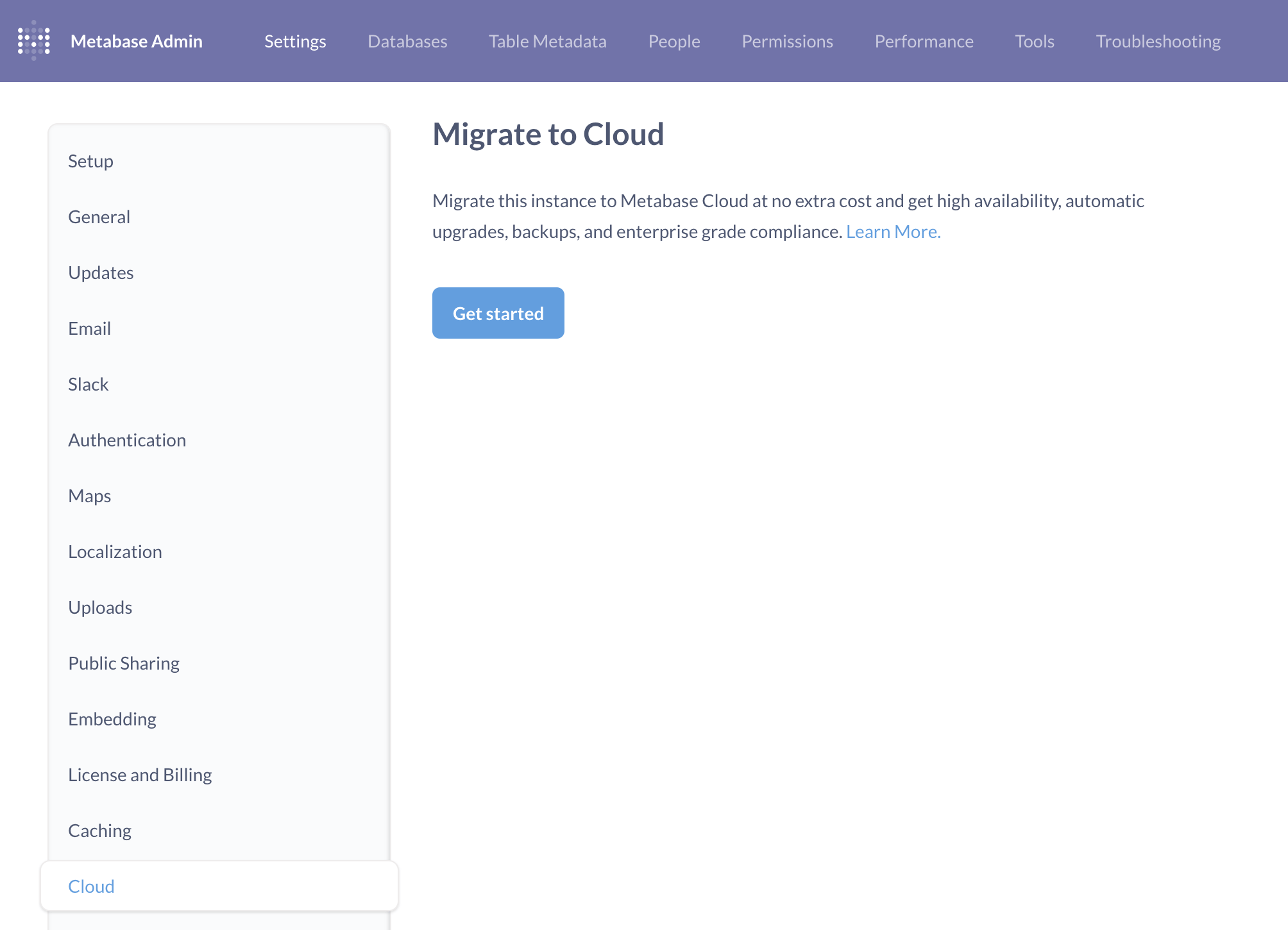
Metabase 将会弹出一个模态框,告知您 Metabase 在自动化迁移过程中将变为只读状态。点击立即迁移。
Metabase 将会拍摄您的应用程序数据库(所有问题、模型、仪表板等)的快照。在快照期间,它会显示一个横幅,告知人们他们将无法创建任何新内容。在此期间,人们仍然可以查看问题和仪表板。
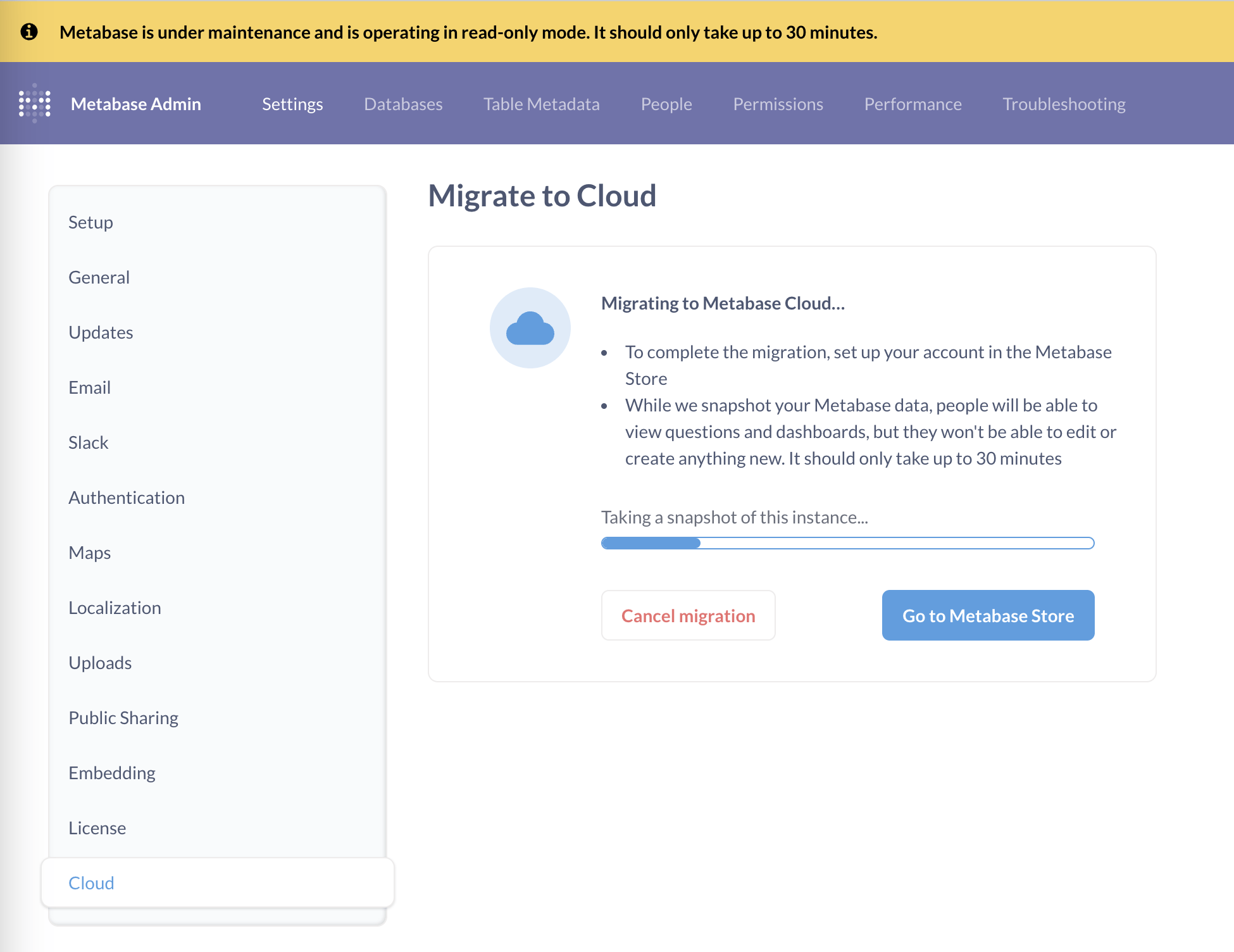
快照上传完成后
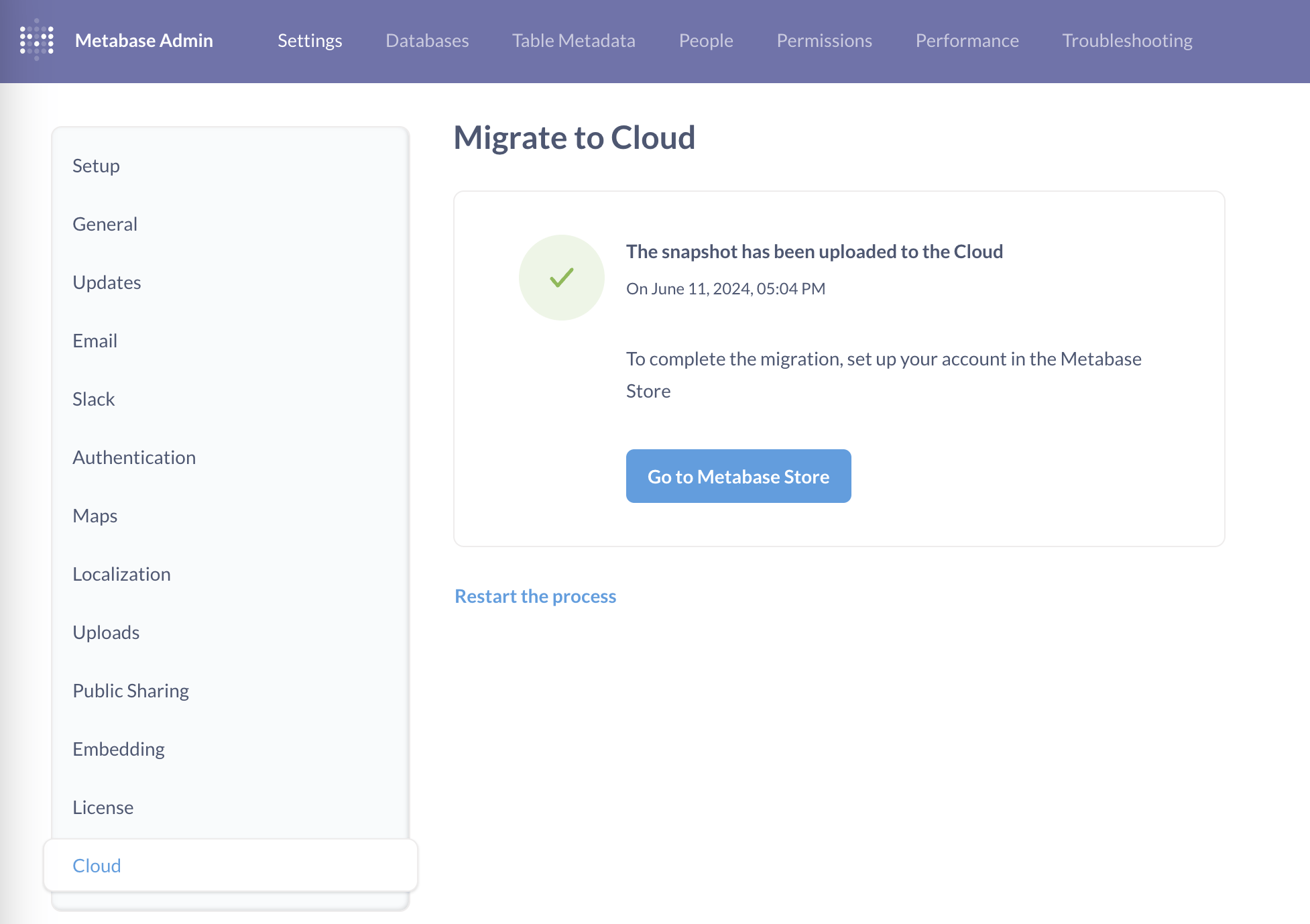
设置您的账户并选择您的计划和部署
在 Metabase 准备迁移时,点击前往 Metabase Store按钮登录或设置您的账户。
选择您的计划:Starter 或 Pro。您可以选择按月或按年付费(按年付费可节省 10%)。
选择您的部署:您可以指定您的 DNS 别名并选择您的托管区域。
输入您的付款信息。
就是这样!我们将配置您的云实例并加载您所有的应用程序数据。
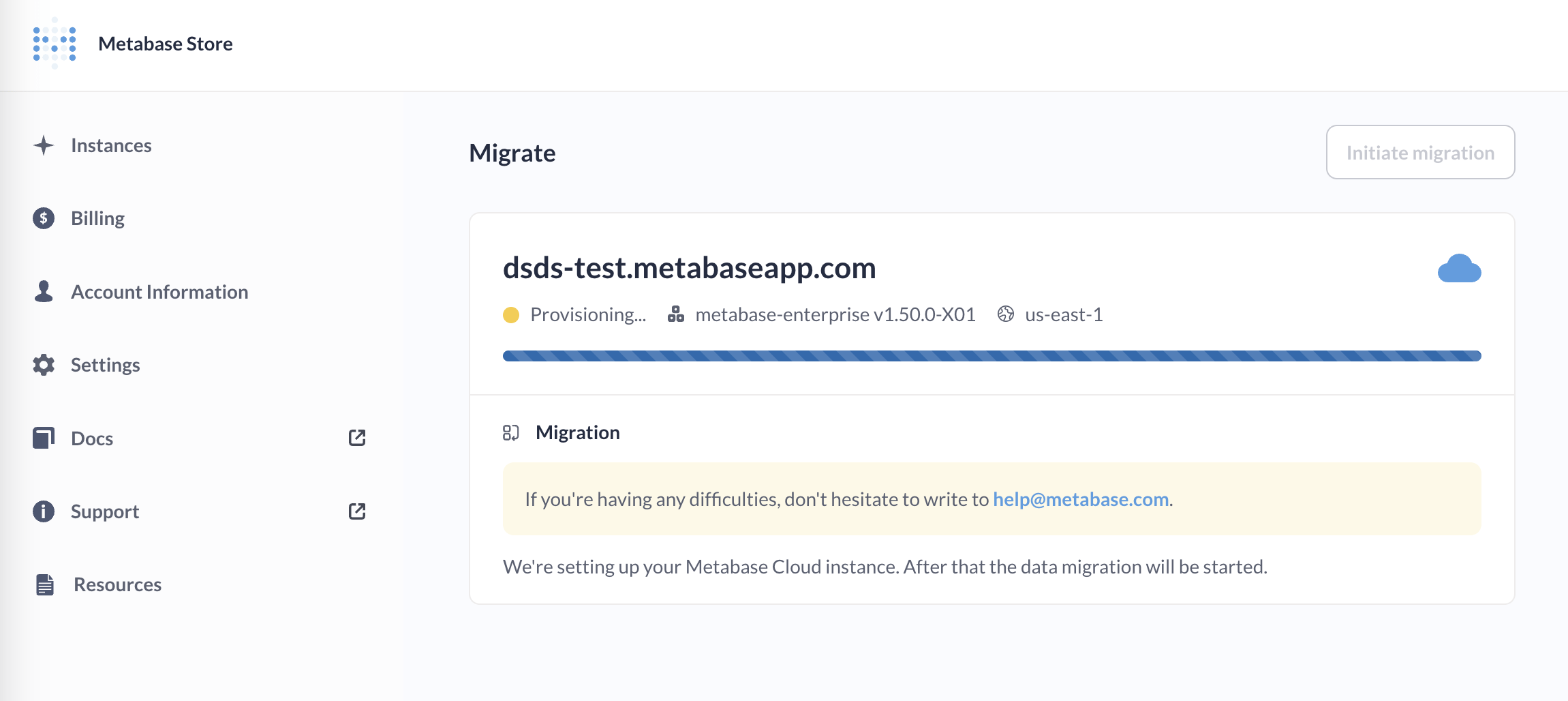
您的新 Metabase 应该在几分钟内准备就绪
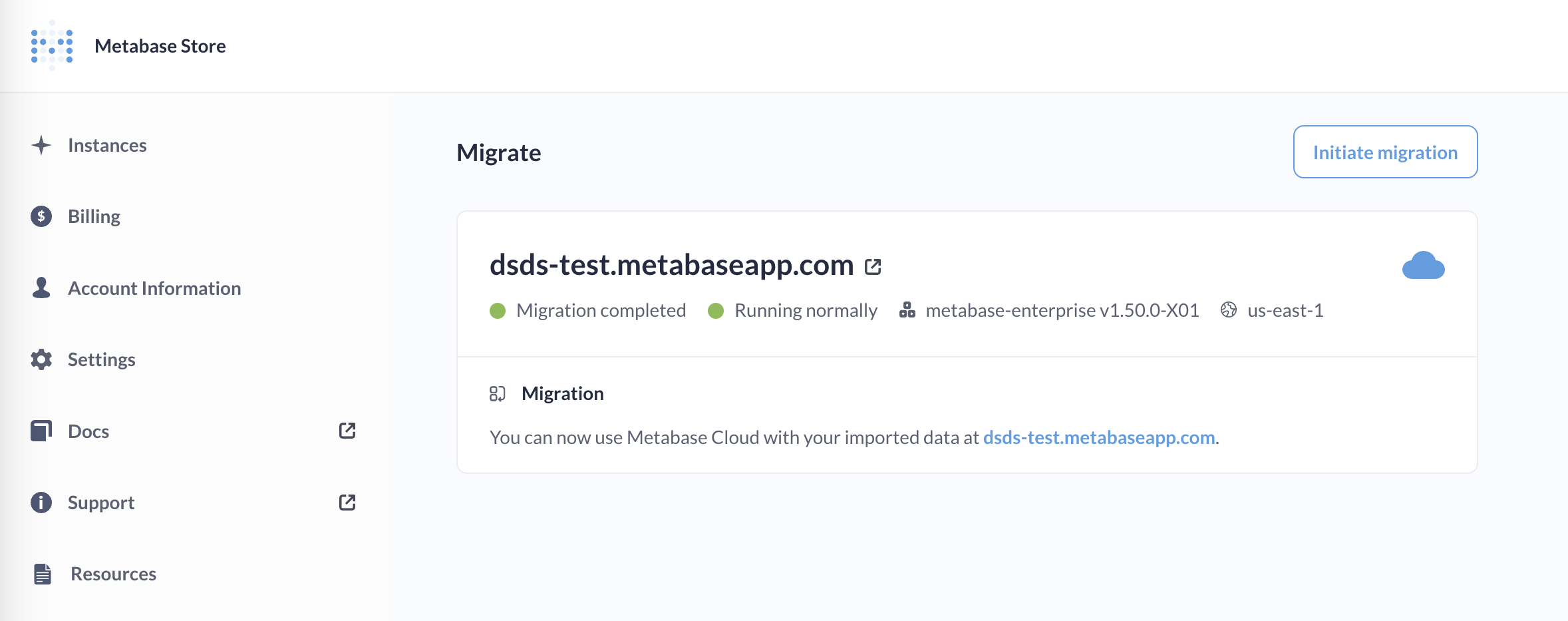
欢迎来到 Metabase Cloud!
关于迁移和版本的注意事项
迁移时,您可能会收到自动升级。如果 Metabase Cloud 的当前版本高于您正在使用的版本,您的 Metabase 将会自动升级到更高版本。
如果 Metabase Cloud 的默认版本与您当前使用的版本相同或更低,您的迁移将保持您当前正在运行的版本。
迁移后的跟进
- 如果您正在使用 Google 登录,您需要转到Google Developers Console,并将您新的 Metabase Cloud URL 添加到 Google Auth Client ID 的授权 JavaScript Origin 中。
- 对于使用 SAML SSO 的 Pro 和 Enterprise 客户,您需要更新您的身份提供商设置,更改重定向 URL 和基础 URL 为您新的 Metabase Cloud URL,否则您的身份提供商仍会将用户重定向到您旧的 Metabase 实例。有关如何设置这些 URL 的详细信息,请参阅使用 SAML 进行身份验证。
告知您的团队新的 Metabase 地址
一旦您确认一切正常,就可以告诉大家应该使用新的 Metabase Cloud URL 地址登录 Metabase。人们应该可以像往常一样登录,并继续他们之前的工作。
如果您正在嵌入 Metabase
请务必在您的代码中更新您新的 Metabase URL。
将您旧的 Metabase 淘汰
如果您是通过第三方进行自托管,请务必清理并取消任何服务,以避免不必要的费用(例如旧备份的存储费用)。
需要帮助?
如果您遇到任何问题,请给我们发邮件。


